반응형

안녕하세요. 플입니다.
오늘은 프리미어에서 영상을 잘라볼게요.
1. 도구 바 이용하기
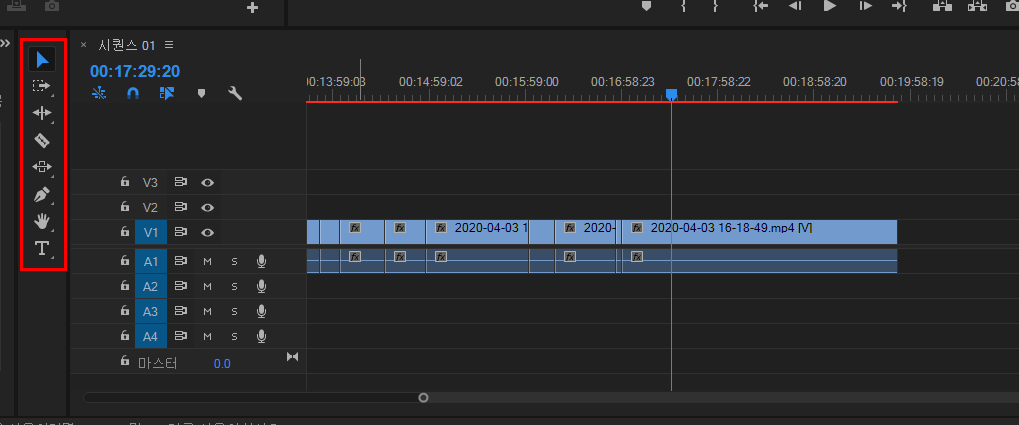
첫 번째 방법은 왼쪽에 있는 도구 바를 이용하는 방법이에요.

도구 바에 아이콘들을 잘 살펴보시면 면도칼처럼 생긴 모양이 있을 거예요. 그 녀석을 선택해주세요.

마우스는 캡처가 안되지만 면도칼 모양으로 나올 거예요.
그리고 이렇게 영상 위에 올리면 선이 따라다니는 걸 볼 수 있어요.
이제 영상을 자르고 싶은 위치에 마우스를 대고 클릭해줍니다.

클릭하면 영상이 잘린 것을 알 수 있어요. 이렇게 빼고 싶은 부분을 잘라서 없애거나 합니다.
2. 단축키 이용하기
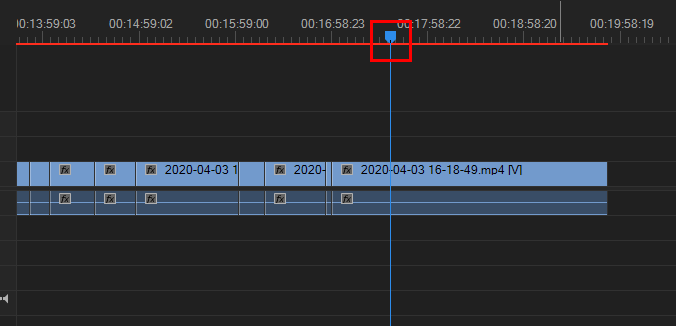
두 번째 방법은 단축키를 이용하는 거예요.
체크된 저 조절 바(정확한 명칭이 기억이 안 나네요..)를 영상을 자르고 싶은 부분에 두고 단축키 Ctrl + K를 눌러주세요.

영상이 잘린 걸 알 수 있어요. 저는 단축키를 더 많이 쓰는 편이에요. 좀 더 정확하게 자를 수 있고 또 시간도 단축돼서 좋아요.
그럼 이만.
총총.
반응형
'Design > 프리미어' 카테고리의 다른 글
| [프리미어] 단색 배경 넣기 (2) | 2020.04.30 |
|---|---|
| [프리미어] 시퀀스 만들기 (2) | 2020.04.29 |
| [영상] 랜딩페이지 시안 (0) | 2020.04.23 |
| [영상] 망한 보정 (2) | 2020.04.21 |
| [영상] 배너 세트 만들기 (2) | 2020.04.10 |


